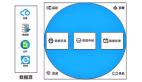WPF工具中有许多功能技巧需要我们在实际编程开发中去总结,拥有一套自己熟悉的操作方法。在这里我们将会了解到有关WPF指定数据源的相关方法。#t#
建立一个数据源对象,供一个范围使用(如一个容器)
此示例建立在第一个示例之上
WPF指定数据源1.创建对象(为Person添加一个属性)
- public int Age { get; set; }
WPF指定数据源2.在Resources中声明对象
- < DockPanel.Resources>
- < src:Person Age="22"
Name="clingingboy"
x:Key="xxx" >< /src:Person> - < 小/DockPanel.Resources>
WPF指定数据源3.创建一个数据源对象DataContext属性,其绑定源的数据只提供其上下文使用(其容器范围内)
- < DockPanel.DataContext>
- < Binding Source=
"{StaticResource xxx}"/>- < /DockPanel.DataContext>
WPF指定数据源4.从数据源获取数据(直接指定Path属性)
- < TextBox Width="100"
Text="{Binding Path=Name}"
Height="25" />- < TextBox Width="100"
Text="{Binding Path=Age}"
Height="25" />
注意此标签与一下标签是等价的
- < TextBox Width=
"100" Height="25">- < TextBox.Text>
- < Binding Path="Name"/>
- < /TextBox.Text>
- < /TextBox>
以上就是对WPF指定数据源的方法介绍。